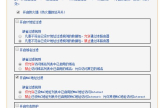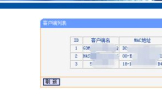路由器如何设置IP与MAC地址过滤(路由器mac地址怎么设置)
一、路由器如何设置IP与MAC地址过滤
局域网设置MAC地址绑定和IP地址过滤需要通过3层交换机才可以完成,普通二层交换机通常不具备这些功能。
以华为交换机为例,一般需要执行如下一些命令:
1、查看arp记录,即ip与mac的对应表
disp arp | in <查询字符串>
简单解释一下这个命令:
disp:是display的简写
arp:display arp表示显示所有arp缓存里面的记录
|:管道,这个不解释,懂命令行的人都应该有点管道的常识
in:是include命令的简写,用于进行查询
<查询字符串>:可以指定一个ip或mac,disp arp将显示所有的记录,加了include xxx后,就可以查指定IP或MAC的arp记录。
2、绑定IP地址与MAC地址
先要进入System-View模式,输入"sys"即可。
system-view:
[s3928]arp static 121.221.60.211 0013-3909-d0aa
这个就不多说了吧,注意一下MAC地址模式,跟我们Windows系统里面显示的HH-HH-HH-HH-HH-HH的格式似乎有点不同,有木有?
绑定之后,再用disp arp查看它这一条记录时,Type值会显示为static(静态的),这表示你手动绑定的。如果你没有手工绑定,交换机也有学习的功能,他学习到的IP与MAC的对应记录,Type值为dynamic(动静的)。
3、解除绑定
[s3928]undo arp 221.231.142.248
最后,提醒一下,如果给一个IP绑定一个错误的MAC地址,那么这个IP就上不了网了。
如果是针对局域网内主机访问互联网时的mac地址过滤和ip绑定,可在路由器完成,以tplink r4149为例:
1、浏览器输入路由器管理ip,默认192.168.1.1,回车;
2、输入路由器管理员账户及密码,点击确定,默认皆为admin;
3、点击安全设置,点击勾选开启防火墙,点击勾选开启MAC地址过滤,点击禁仅允许访问mac地址列表中的mac地址访问internet,点击保存;

4、左侧导航栏点击mac地址过滤,点击添加新条目,将该mac地址添加到允许列表即可。

5、左侧导航栏点击ip与mac地址绑定,点击静态arp绑定设置,右侧点击强制绑定,点击保存;

6、点击添加单个条目,勾选绑定,输入要绑定主机mac地址及其对应的ip地址,点击保存即可。
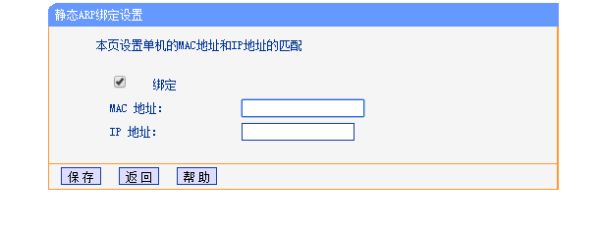
二、路由器mac地址怎么设置
例如:我们需要禁止局域网中MAC地址是00-E0-4C-00-07-BE和00-E0-4C-00-07-5E的这2太计算机访问互联网,局域网中的其它计算机可以正常访问互联网。接下来我教你路由器mac地址怎么设置,希望对你有帮助。
1、登录管理界面:打开电脑上的浏览器,在地址栏中输入“192.168.1.1”并按下回车键——>输入“用户名”和“密码”,再点击“确定”。
2、在管理界面点击“安全设置”——>“防火请设置”——>勾选右边界面中的“开启防火墙(防火墙的总开关)”和“开启MAC地址过滤”这2项——>“保存”。
3、缺省过滤规则设置:选择“禁止已设MAC地址列表中已启用的MAC地址访问Internet,允许其它MAC地址访问Internet”。
4、点击“安全设置”——>“MAC地址过滤”——>在右侧MAC地址过滤设置界面中点击“添加新条目”
5、在“MAC地址”后填写00-E0-4C-00-07-BE——>“描述”后填写计算机拥有者的名字(本例填写张三的计算机)——>“状态”选择生效——>“保存”。
6、再次点击“添加新条目”,并根据第5步的方法设置00-E0-4C-00-07-5EMAC地址的禁止访问条目。
7、回到MAC地址过滤设置界面,可以查看到刚才设置的2条过滤条目
至此设置完成,MAC地址是00-E0-4C-00-07-BE和00-E0-4C-00-07-5E的计算机将无法通过路由器访问互联网了;这2太计算机通过有线和无线两种方式连接MW300R无线路由器都将无法访问Internet。
拓展阅读:如何设置路由器IP地址三步走
第一步:设备连接
D-Link路由上一共有5个网线接口,4个是LAN接口,用来连接电脑的,4个LAN接口的任意一个都可以。还有一个WAN/Internet接口,用来连接modem或者小区宽带的接口。
PS:注意一定要把连接电脑的那根网线插在LAN接口上面,否则无法打开192.168.0.1登陆页面,很多用户在这一步出错。
第二步:IP地址设置
必须要把电脑的ip地址配置在192.168.0.2-192.168.0.254这个范围内的一个地址,否则无法正常配置192.168.0.1路由器。不同的电脑系统在操作上略有不同,下面将分别介绍XP、Win 7和Win 8系统下ip地址的设置方法。
第三步:Windows XP电脑ip地址设置
步骤1、鼠标右击“网上邻居”–>选择“属性”打开“本地连接”。
步骤2、鼠标右击“本地连接”–>选择“属性”。
步骤3、点击“Internet协议(TCP/IP)”–>点击“属性”。
步骤4、选择“自动获得ip地址”和“自动获得DNS服务器地址”–>点击“确定”。
第四步:Windows 7电脑ip地址设置
步骤1、右击桌面或者开始程序中的“网络”–>选择“属性”–>点击“更改适配器设置”打开“本地连接”。
步骤2、点击“更改适配器设置”。
步骤3、鼠标右击“本地连接”–>选择“属性”。
步骤4、选择“Internet协议版本4(TCP/IPv4)”–>点击“属性”。
步骤5、选择“自动获得ip地址”和“自动获得DNS服务器地址”–>点击“确定”。
第三步:Windows 8电脑ip地址设置
步骤1、同时安装键盘上面的Windows(键盘左下角ctrl和alt中间那个键)+R两个按键,打开运行程序界面,–>输入“ncpa.cpl”–>点击“确定”,打开“以太网”配置界面。
步骤2、鼠标右击“以太网”–>选择“属性”—>选择“Internet协议版本4(TCP/IPv4)”–>点击“属性”(或者双击“Internet协议版本4(TCP/IPv4)”)。
步骤3、勾选”自动获得ip地址”和“自动获得DNS服务器地址”选项–>点击”确定”。
第四步:上网帐号及其它参数设置
步骤1、在浏览器里棉输入192.168.0.1,然后按下回车键,打开192.168.0.1的`登陆页面。
步骤2、输入默认的管理帐号:admin,密码:admin(或者是空密码)。
步骤3、点击左侧的“设置向导”。
步骤4、点击“下一步”进行步骤1的设置 。
步骤5、先输入一次“旧密码”—>“新密码”—>“确认新密码”—>“下一步”。
步骤6、“选择时区”,一般选择北京时间—>“下一步”。
步骤7、选择“pppoe”—>“下一步”。
步骤8、输入宽带运营商提供给你的上网帐号和密码,然后点击“下一步”。
步骤9、设置无线Wi-Fi:填写“无线网络ID”(也就是wi-fi的名称)—>“WEP安全方式”建议选择WPA或者WPA2—>填写“密码”(wi-fi连接的验证密码)—>点击“下一步”。
步骤10、点击“重新激活”是刚才的设置生效。
三、小米ax9000路由器如何关闭mac过滤
1、首先根据路由器背面的说明,登录到无线路由器的管理界面(一般地址都是192.168.1.1或者192.168.0.1,初始用户名及密码均是:admin)。2、在路由器管理页面,点击左侧导航栏中的无线设置。3、展开无线设置,找到并点击“主机状态”,查看现在链接到这个路由器上的设备。4、从“无线网络状态”中可以看出目前链接设备的mac地址,最近这段时间使用的数据包数,数据包使用值越大说明占用的网速也越大,我目前只连接了一台主机。5、在“无线设置”中找到“无线网络mac地址过滤设置”。点击“关闭过滤”,不管手机mac地址如何变动,都将不再会影响使用WIFI。